'>

See postitus näitab teile, kuidas oma printeriprint draiverit alla laadida või värskendada HP LaserJet 1320 seeria printerid operatsioonisüsteemis Windows 10/8/7.
Näiteks kui leiate, et teie printer ei tööta korralikult, näete printimisel teatud tõrkeid, printeri olek on välja lülitatud või printer ei tööta üldse, peaksite probleemide lahendamiseks värskendama oma printeridraiverit.
Proovige neid parandusi
- Laadige alla ja värskendage HP LaserJet 1320 draiver automaatselt - Kiiresti ja lihtsalt
- Laadige alla ja värskendage HP LaserJet 1320 draiver käsitsi
- Laadige alla ja värskendage seadmehalduris HP LaserJet 1320 draiverit
1. meetod: laadige alla ja värskendage HP LaserJet 1320 draiverit automaatselt (soovitatav)
Saate HP LaserJet 1320 draiverit automaatselt alla laadida ja uuendada Juhi lihtne . See säästab tohutult aega ja kannatlikkust.
Driver Easy tuvastab teie süsteemi automaatselt ja leiab sellele õiged draiverid. Te ei pea täpselt teadma, millist süsteemi teie arvuti töötab, te ei pea riskima vale draiveri allalaadimise ja installimisega ning te ei pea muretsema installimisel vea pärast.
Draivereid saate automaatselt värskendada kas Driver Easy'i TASUTA või Pro versiooniga. Kuid Pro versiooniga on see lihtsalt vajalik 2 klikki (ja saate täielikku tuge ja a 30-päevane raha tagasi garantii ):
1) Lae alla ja installige Drive Easy.
2) Käivitage Driver Easy ja klõpsake nuppu Skannida nüüd nuppu. Seejärel kontrollib Driver Easy teie arvutit ja tuvastab probleemsed draiverid.
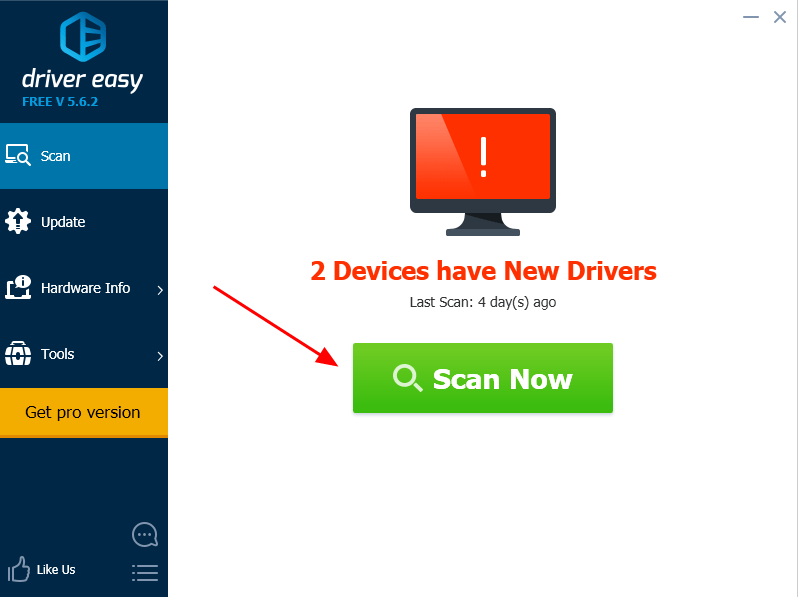
3) Klõpsake nuppu Uuenda nupp märgitud printeridraiveri kõrval selle draiveri õige versiooni automaatseks allalaadimiseks (saate seda teha nupuga TASUTA versioon), seejärel installige see oma arvutisse.
Või klõpsake Värskenda kõik - laadige automaatselt alla ja installige kõigi draiverite õige versioon, mis teie süsteemis puuduvad või on aegunud (selleks on vaja Pro versioon - klõpsates palutakse teil uuemale versioonile üle minna Värskenda kõik ).
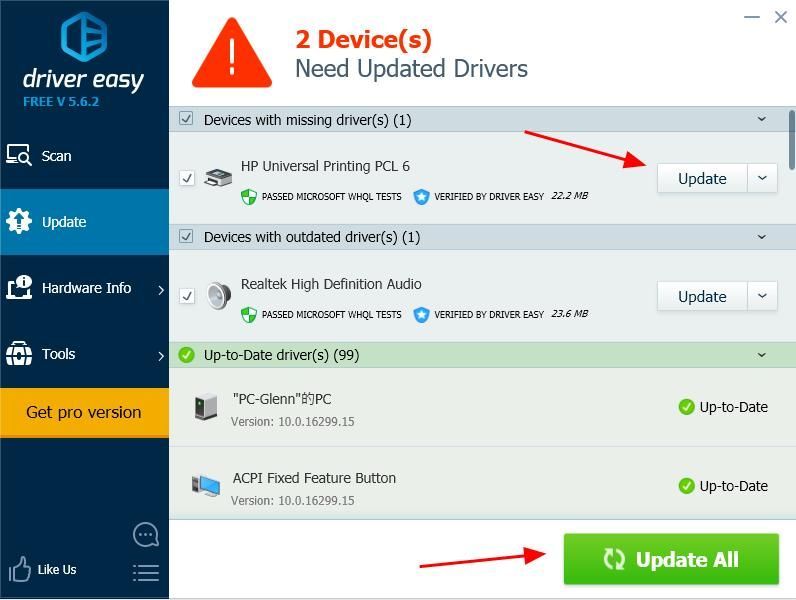
4) Taaskäivitage arvuti, et see jõustuks.
Seda on printeridraiveri värskendamine üsna lihtne, eks?
2. meetod: laadige alla ja värskendage HP LaserJet 1320 draiver käsitsi
HP LaserJet 1320 draiveri saate alla laadida ja installida HP veebisaidilt. Enne minekut peaksite selgelt teadma oma HP printeri mudelit ja arvutisüsteemi teavet.
1) Mine HP tarkvara- ja draiverikeskus , Klõpsake nuppu Printer .
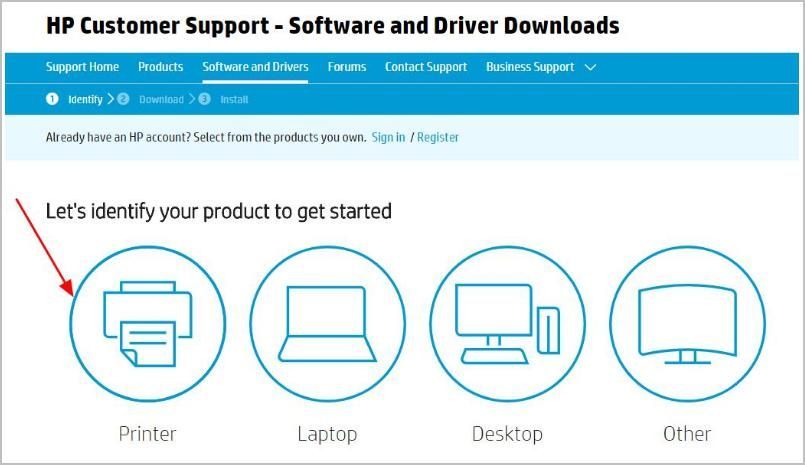
2) Sisestage otsingukasti oma HP printeri mudel ja klõpsake nuppu Esita .
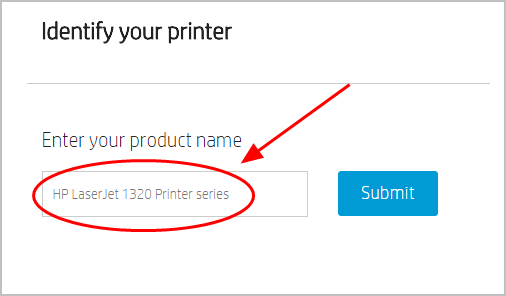
3) Klõpsake nuppu Tarkvara-universaalne prindidraiver , veenduge Operatsioonisüsteem on õige (kasutan Windows 10, nii et see tuvastatakse Windows 10-na), seejärel klõpsake nuppu Lae alla .
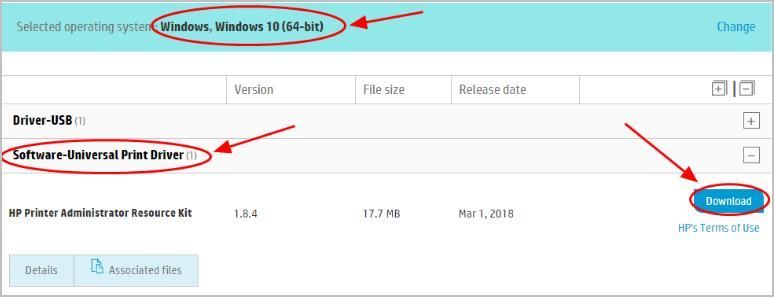
4) Installige draiver arvutisse.
See nõuab aega ja arvutioskust. Kui teil pole aega ega kannatlikkust, võite proovida 2. meetod draiverite automaatseks allalaadimiseks ja installimiseks.
3. meetod: laadige alla ja värskendage seadmehalduris HP LaserJet 1320 draiverit
Samuti saate alla laadida ja installida draiveri HP LaserJet 1320 Seadmehaldus .
Märkus: allolevad ekraanipildid pärinevad Windows 10-st, kuid parandused toimivad ka Windows 8 ja Windows 7 puhul.1) Vajutage klaviatuuril nuppu Windowsi logo võti  ja R samal ajal käivitada kast Run.
ja R samal ajal käivitada kast Run.
2) tüüp devmgmt.msc ja klõpsake nuppu Okei .
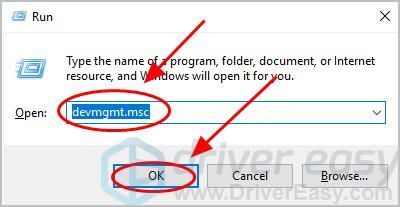
3) Topeltklõpsake Printerid selle laiendamiseks.
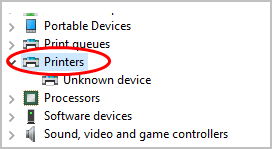
4) Paremklõpsake oma printeril (seda saab kuvada kui Teadmata seade ) ja valige Draiveri värskendamine .
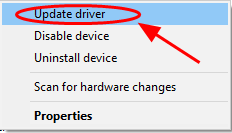
5) Valige Uuendatud draiveritarkvara otsimine automaatselt .
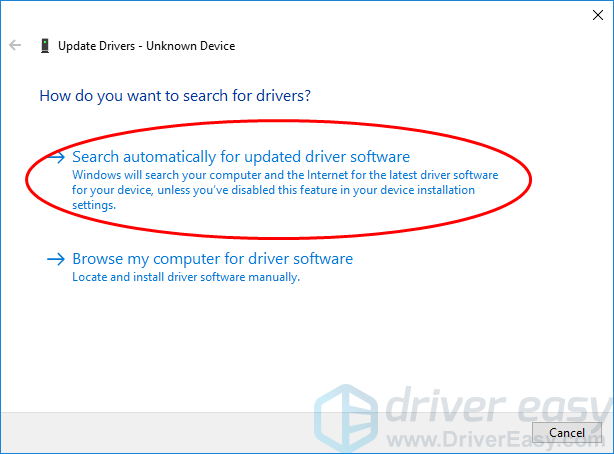
6) Seejärel hakkab Windows aitama teie printerit uuel draiveril otsida.
7) Pärast värskendamist taaskäivitage arvuti.
See on kõik - laadige alla ja installige HP LaserJet 1320 draiver Windowsi jaoks. Lisage küsimuste korral julgelt allpool kommentaar.






![Parandage arvuti kukkumise krahhi [täielik juhend]](https://letmeknow.ch/img/program-issues/57/fix-godfall-crashing-pc.jpg)